Face ID는 iPhone을 잠금 해제하고, 결제를 진행하며, 앱을 인증하는 편리하고 안전한 방법입니다. 단순히 iPhone을 바라보는 것만으로 모든 작업을 수행할 수 있습니다.
그러나 때로는 다양한 이유로 Face ID가 작동하지 않을 수 있습니다. 걱정하지 마세요. 걱정하지 마세요, 이 가이드는 아이폰 페이스아이디 안됨 문제를 해결할 수 있는 10가지 상세한 해결책을 안내해 드립니다. 각 단계를 주의 깊게 따라 하시면 페이스아이디가 다시 작동할 것입니다. 각 단계를 주의 깊게 따라하시면 Face ID를 다시 사용할 수 있습니다.
아이폰 페이스아이디 (Face ID) 안됨? – 일반적인 원인
해결책을 살펴보기 전에, 아이폰 페이스아이디 안됨 문제의 일반적인 원인을 이해하는 것이 도움이 됩니다.
- 특정 기능에 대해 Face ID가 비활성화됨: Face ID가 전화 잠금 해제, Apple Pay, 비밀번호 입력 등에 비활성화되었을 수 있습니다.
- TrueDepth 카메라가 막히거나 더러움: 앞 카메라에 먼지, 지문, 케이스가 덮여 있으면 Face ID 기능이 방해받을 수 있습니다.
- 소프트웨어 오류 또는 구형 iOS 버전: 구형 iOS 버전이나 시스템 버그가 Face ID 작동에 방해가 될 수 있습니다.
- Face ID 설정 오류: 초기 설정 오류나 외모 변화로 인해 인식 문제가 발생할 수 있습니다.
- 과도한 빛 또는 어두운 환경: Face ID는 얼굴을 매핑하기 위해 적외선 빛을 사용합니다. 과도한 직사광선이나 부족한 조명은 Face ID가 사용자를 인식하지 못하게 할 수 있습니다.
- 물리적 손상: 떨어뜨리거나 습기에 노출되면 Face ID에 필수적인 하드웨어 부품이 손상될 수 있습니다.
- Face ID가 여러 번 실패한 후 비활성화되었습니다.
아이폰 페이스아이디 안됨 – 10가지 해결책
1. iPhone 전면 카메라 청소
Face ID 시스템은 TrueDepth 카메라를 사용하여 얼굴을 인식합니다. 카메라가 더러우거나 막혀 있으면 Face ID가 정상적으로 작동하지 않을 수 있습니다.
부드럽고 먼지가 없는 마이크로파이버 천으로 전면 카메라 주변을 부드럽게 닦아주세요. 렌즈를 긁을 수 있는 연마재는 사용하지 마세요.
카메라 센서를 방해할 수 있는 먼지, 얼룩, 또는 먼지 입자가 있는지 확인하세요.
전면 카메라나 센서를 덮고 있는 화면 보호 필름이나 케이스가 없는지 확인하세요. 카메라가 막히지 않은 것처럼 보여도 특정 재료는 Face ID에 사용되는 적외선 센서를 방해할 수 있습니다.
전면 카메라가 정상적으로 작동하는지 확인하려면: 카메라 앱을 열습니다. 전면 카메라로 전환합니다. 사진이나 동영상을 촬영합니다. 카메라가 작동하지 않으면 하드웨어 문제일 수 있습니다.
관련: 아이폰/아이패드/맥/웹에서 새 애플 아이디 만들기
2. iPhone 재시작
빠른 재부팅은 Face ID에 영향을 줄 수 있는 일시적인 문제를 해결할 수 있습니다.
Face ID가 탑재된 iPhone의 경우:
- 측면 버튼과 볼륨 버튼 중 하나를 동시에 길게 눌러 전원 꺼기 슬라이더가 나타날 때까지 유지합니다.
- 슬라이더를 드래그하여 iPhone을 끕니다.
- 30초 동안 기다린 후 측면 버튼을 다시 길게 눌러 다시 켭니다.
구형 iPhone 모델의 경우:
- 상단 (또는 측면) 버튼을 길게 눌러 슬라이더가 나타날 때까지 유지합니다.
- 전원 끄기 슬라이더를 드래그한 후 30초 후 다시 켜세요.
팁:
iPhone에 VPN을 설치하려면 LightningX VPN을 시도해 보세요. 이 VPN은 70개 이상의 국가에 2,000개 이상의 서버를 제공합니다. 글로벌 웹사이트, 앱, 서비스를 해제할 수 있으며, iPhone의 모든 인터넷 트래픽을 암호화하여 개인 정보를 보호합니다. 안드로이드, 윈도우, 맥, TV, 리눅스, 크롬, 파이어폭스, 엣지 등에서도 지원됩니다.
3. Face ID 설정 확인
Face ID가 특정 용도(예: 전화 잠금 해제 또는 Apple Pay 사용)에 대해 비활성화되어 있다면 해당 상황에서는 작동하지 않습니다. Face ID 설정이 올바르게 설정되어 있는지 확인하세요.
- 설정 > Face ID 및 패스코드로 이동합니다.
- 다음 항목의 토글 스위치가 모두 켜져 있는지 확인하세요: iPhone 잠금 해제, iTunes 및 App Store, Wallet 및 Apple Pay, 비밀번호 자동 완성 등. 꺼져 있다면 토글을 켜고 Face ID를 다시 테스트하세요.
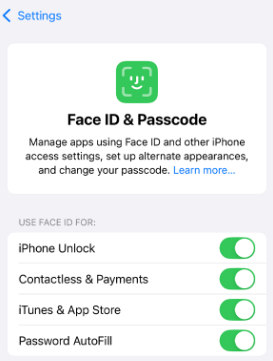
4. iPhone을 최신 버전으로 업데이트하세요
구형 iOS 버전을 사용하면 Face ID와 호환성 문제가 발생할 수 있습니다. iPhone을 최신 버전으로 업데이트하여 아이폰 페이스아이디 안됨 문제가 해결되는지 확인해 보세요. iPhone을 업데이트하면 최신 보안 패치와 버그 수정 사항이 적용됩니다.
- iPhone에서 설정 > 일반 > 소프트웨어 업데이트로 이동하세요.
- 업데이트가 사용 가능한 경우 다운로드 및 설치를 탭하여 설치하세요.
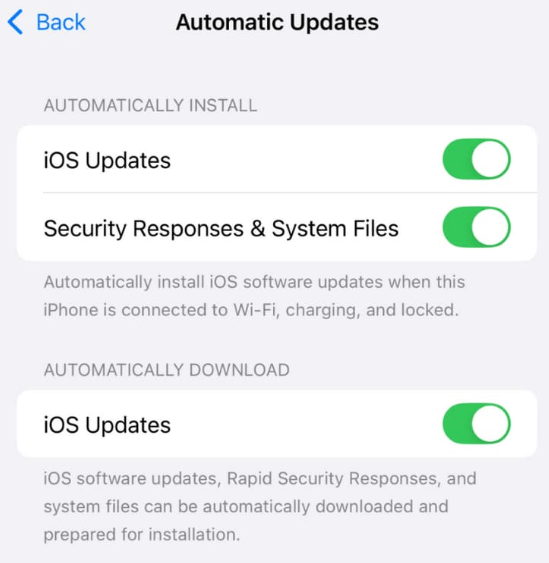
5. 대체 외모 설정
외모의 큰 변화(예: 안경 착용, 메이크업, 헤어스타일 변경)는 Face ID 인식에 영향을 줄 수 있습니다. 대체 외모를 추가하면 Face ID가 사용자를 인식하는 데 도움이 될 수 있습니다.
- 설정 > Face ID 및 패스코드로 이동합니다.
- ‘대체 외모 설정’을 탭합니다.
- 안내에 따라 얼굴을 스캔합니다. 이 과정은 Face ID가 다양한 모습으로 사용자를 인식할 수 있도록 합니다.
관련: Apple ID를 생성할 수 없습니까? [10가지 해결 방법]
6. Face ID 설정 재설정
Face ID가 잘못 구성되거나 손상된 경우 작동하지 않을 수 있습니다. 재설정하면 문제가 해결될 수 있습니다.
- 설정으로 이동합니다. Face ID 및 패스코드를 선택합니다.
- Face ID 재설정을 탭합니다. 이 과정은 저장된 모든 얼굴 데이터를 삭제하고 새 Face ID를 설정할 수 있도록 합니다.
- 재설정 후 Face ID 설정을 탭하고 안내에 따라 iPhone에 새로운 Face ID를 설정합니다.
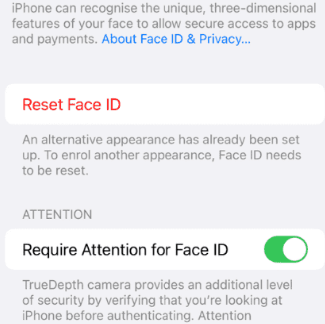
7. Face ID가 너무 많은 실패 시도 후 비활성화되었습니다
Face ID 인식에 너무 많은 실패 시도가 발생하면 개인 정보 보호를 위해 시스템이 일시적으로 비활성화될 수 있습니다.
여러 번의 실패 후 Face ID는 패스코드를 입력하도록 요구합니다. 패스코드를 입력하면 Face ID를 다시 시도할 수 있습니다.
관련 기사: 애플아이디 로그인할 수 없습니다? [10 솔루션]
8. 너무 밝거나 어두운 환경
Face ID는 적외선 광선을 사용하여 얼굴을 매핑합니다. 직접적인 빛이 너무 강하거나(예: 강한 햇빛) 조명이 부족할 경우(어두운 방) Face ID가 작동하지 않을 수 있습니다.
균형 잡힌 조명 환경에서 사용하세요. iPhone을 잠금 해제할 때 매우 밝거나 어두운 환경을 피하세요.
9. 하드웨어 문제 해결
iPhone이 떨어지거나 물에 노출되었거나 물리적 손상을 입은 경우 TrueDepth 카메라나 Face ID에 필요한 다른 부품이 손상되었을 수 있습니다.
하드웨어 문제가 의심되는 경우 Apple 지원에 문의하거나 Apple Store를 방문하여 진단 점검 및 수리를 받으세요.
관련 기사: (Apple ID) 애플아이디 삭제 방법: 단계별 가이드
10. Apple 지원에 문의하세요
모든 방법을 시도해도 iPhone Face ID가 작동하지 않는 경우 iPhone에 하드웨어 문제가 있을 수 있습니다. Apple 지원에 문의하거나 Apple Store를 방문하여 추가 지원을 받으세요.
- support.apple.com을 방문하세요.
- iPhone > Face ID > Face ID 안됨를 선택하세요.
- Genius Bar 예약을 예약하거나 채팅 또는 전화로 Apple Support에 문의하세요.
결론
Face ID는 iPhone의 보안과 편의성을 향상시키는 강력한 기능입니다. 위의 단계를 따라 Face ID 문제를 진단하고 해결할 수 있습니다. 아이폰 페이스아이디 안됨 문제가 지속된다면 추가 지원을 위해 Apple Support에 문의하는 것이 좋습니다.









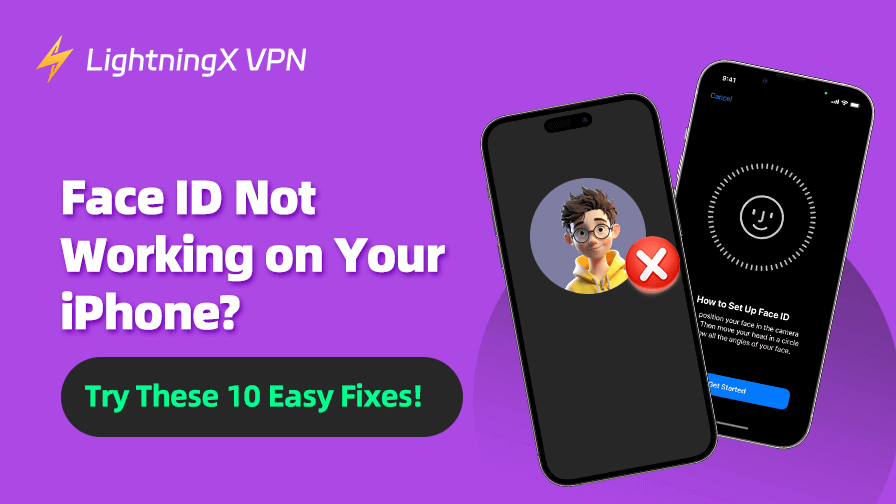
![최신 화이트아웃 서바이벌 기프트 코드 모음 [2025년 12월]](https://lightningxvpn.com/blog/wp-content/uploads/2025/12/whiteout-survival-gift-codes-thumbnail.png)










